win10下electron開發環境搭建
- 2019 年 10 月 8 日
- 筆記
一番碼客 : 挖掘你關心的亮點。 http://efonfighting.imwork.net
本文目錄:
Win10 開發環境配置安裝Node.js安裝開發工具:VSCode安裝Electron參考
這幾年雖然隨著移動互聯網的崛起,移動端應用已經成了一片紅得發紫的紅海,彷彿還沒有真正紅過的PC桌面應用直接進入了夕陽行業。但目前為止,PC仍然是這個社會的主要生產工具。所以雖然一番在玩泥巴的年紀錯過了PC桌面應用當紅的時代,現在一番還是對開發一些提升生產力的PC桌面工具感興趣。(咳,關注一番的同學應該知道了,一番就是個初級軟體開發愛好者,一會兒python整一下,一會兒android app弄一下,一會兒部落格搭建戳一下,這會兒又想玩PC桌面應用了,淺嘗輒止,還是在玩泥巴的階段。)
electron最大的特點就是介面潮、跨平台。就這兩個特點,就能把其他桌面應用開發工具拍在沙灘上了。
近幾年微軟大力發展推廣的IDE VsCode就是用electron開發的,可見electron的勢頭還是很猛的。只是因為一些歷史的拖累,老的開發者還停留在c++ mfc或者c#的開發方式上(當然,他們還是可以做的不錯的)。
Win10 開發環境配置
安裝Node.js
打開Node.js官網下載頁面:https://nodejs.org/en/download/,點擊下載Windows Installer,一番這裡下載的node-v10.16.3-x64.msi,下載完後點擊一路默認安裝即可。

安裝完後在終端輸入如下命令查看安裝資訊:
# 下面這行的命令會列印出Node.js的版本資訊 node -v # 下面這行的命令會列印出npm的版本資訊 npm -v
npm是Node.js下的包管理器,一般情況下安裝node.js同時都會自帶安裝好npm。如果需要升級npm可以運行npm install npm -g。

安裝開發工具:VSCode
開發工具,一番選擇官方推薦的VSCode,訪問官網https://code.visualstudio.com/下載,一路默認安裝即可。
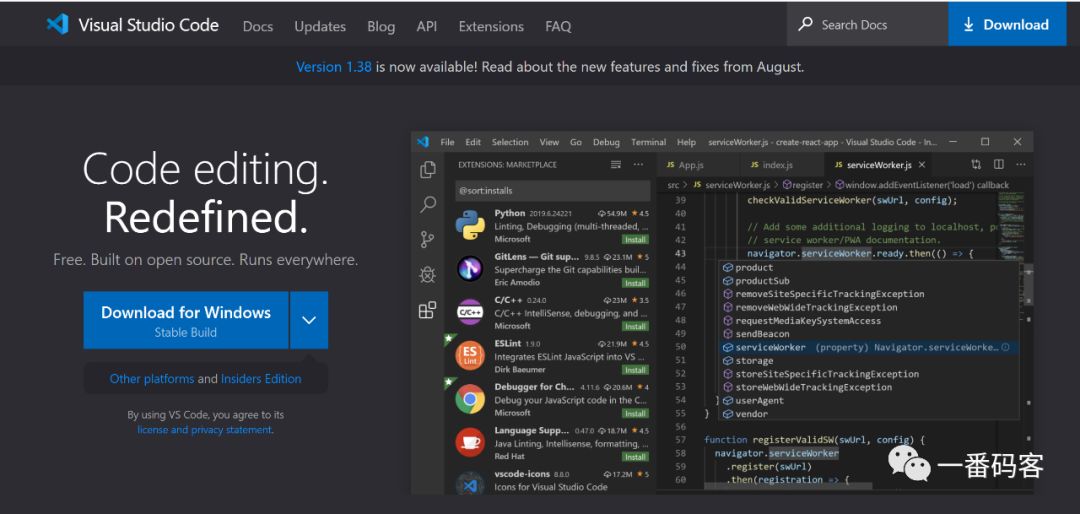
安裝Electron
- 獨立安裝:
npm install --save-dev electron官方推薦的是在app工程所在目錄,執行該命令來安裝。這樣可以保持每個app有一個獨立的electron開發環境。 - 全局安裝:
npm install electron -g這種方式意味著所有的項目共用一個electron版本。 git clone 一個倉庫,安裝依賴庫,並啟動運行 # 克隆這倉庫git clone https://github.com/electron/electron-quick-start# 進入倉庫cd electron-quick-start # 安裝依賴庫npm install# 運行應用npm start
這樣我們便搭建了一個electron的開發環境,當然,它什麼功能都還沒有。後面一番會繼續學習。
參考:
- https://electronjs.org/docs
- https://mp.weixin.qq.com/s/52yKMYXnxriqqelspTjWlA
- https://www.imooc.com/article/68465
一番霧語:傲氣和謙卑。
免費知識星球:一番碼客-積累交流 微信公眾號:一番碼客 微信:Efon-fighting 網站:http://efonfighting.imwork.net
